כיצד לשדרג תמונה ל-4K עם פלט אמיתי באיכות גבוהה
כאשר מדפיסים פוסט לפעילויות או קידום עסקים, תמונות באיכות גבוהה תמיד מביאות לתוצאות טובות יותר מאלה שנראות נורא. לפחות הלקוחות שלך ירגישו טוב יותר כשהם רואים תמונת 4K. עם זאת, חלק מהתמונות עשויות להיראות מפוקסלות לאחר הגדלה. כדי לטפל בבעיה כזו, אתה זקוק לשיפורי תמונה אמיתיים שיעזרו לך לשדרג את התמונה ל-4K כדי להשיג פלט באיכות גבוהה. פוסט זה אסף את חמשת מדרגי ה-4K המקוונים הטובים ביותר שיעזרו לך להגדיל את רזולוציית התמונה שלך ולתקן את בעיות הטשטוש. קראו וגלו את המאפיינים הייחודיים שלהם.
רשימת מדריכים
חלק 1: מהי איכות תמונה ב-4K חלק 2: 5 מגדילי 4K הטובים ביותר: הגדל את רזולוציית התמונה בשניות חלק 3: שאלות נפוצות לגבי הגדלה של תמונה ל-4Kחלק 1: מהי איכות תמונה ב-4K
לפני שתלמדו על 4K upscalers, כדאי לדעת על רזולוציית 4K והיתרונות שלה לתמונות שלכם. 4K או Ultra HD 4K אינו עוד מושג חדש בחיי היומיום שלך. אתה יכול לראות את זה בעת רכישת טלוויזיה או סטרימינג של Netflix. חלקם עשויים אפילו לקשר את זה ל-1080P. עם זאת, הם אינם זהים. ברזולוציית 4K האופיינית יש 3840×2160 פיקסלים, פי ארבעה מסך פיקסלים HD. וגם 4K הפך לסטנדרט החדש לאיכות גבוהה. אז אם אתה רוצה שהתמונה שלך תיראה חדה וברורה, רזולוציית 4K היא הבחירה הנכונה.
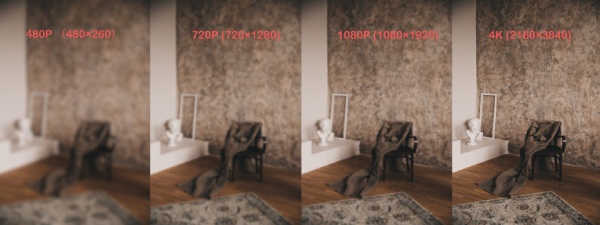
חלק 2: 5 מגדילי 4K הטובים ביותר: הגדל את רזולוציית התמונה בשניות
העלאת קנה מידה קלה, במיוחד כשיש הרבה משפרות AI בשוק. אתה אפילו לא צריך להוריד שום תוכנה. עם חמשת מגדלי 4K המקוונים הטובים ביותר למטה, אתה יכול בקלות להגדיל את רזולוציית התמונה שלך ל-4K ולקבל תמונה ברורה יותר להדפסה, שיתוף וכו'.
1. AnyRec AI Image Upscaler
AnyRec AI Image Upscaler הוא משדרג תמונה 4K אינטליגנטי שעולה לא אגורה. תקבל שיפור אמיתי באיכות התמונה שלך ללא כל עמלה. חוץ מזה, הוא משתמש בטכנולוגיית AI כדי לעזור לתקן בעיות כמו תמונות מטושטשות, תמונות מפוקסלות וחידוד תמונות ישנות. יוקרתי זה שימושי, במיוחד כאשר אתה רוצה לעשות פוסטר עם התמונה. אתה יכול להשתמש ב-upscaler כדי להגדיל ולהגדיל את התמונה בו-זמנית. כל התכונות הללו הן בחינם, ולא יהיה סימן מים על תמונת הפלט שלך. הגדל את התמונה שלך ל-2×, 4×, 6× ו-8×.
- הגדל את התמונה שלך ל-2×, 4×, 6× ו-8×.
- תצוגה מקדימה של שינוי קנה מידה תמונה לפני ההורדה.
- שדרג תמונות ל-4K עבור מספר פורמטים: JPG, JPEG, PNG, BMP וכו'.
- מחק תמונות שהועלו מהשרת כדי להגן על פרטיותך.
שלב 1.באתר הרשמי של AnyRec AI Image Upscaler, בחר אפשרות הגדלה: 2×, 4×, 6× או 8×. אם הפיקסלים האופקיים המקוריים של התמונה שלך הם 540, עליך לבחור ב-4× כדי לשדרג אותה ל-4K. לחץ על הלחצן "העלה תמונה" כדי להעלות את התמונה שלך להגדלה.
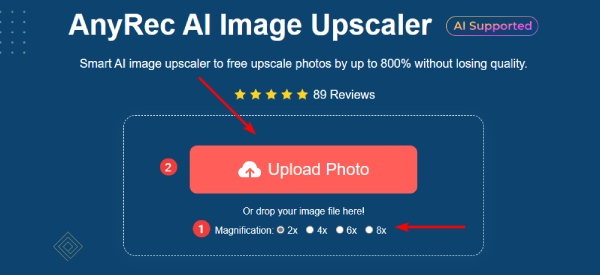
שלב 2.בעת טעינת התמונה, ה-upscaler מעבד ומעלה את התמונה עבורך. אתה יכול לראות את רזולוציית הפלט בפינה הימנית. לאחר מכן, לחץ על כפתור "שמור" כדי להוריד את תמונת 4K למכשיר שלך.

2. Media.io: Image Upscaler
ה-AI Image Upscaler מבית Media.io עוזר לשדרג תמונות ל-4K ודואג לפרטי תמונה כדי לספק פלט באיכות גבוהה. אתה יכול לקבל תמונה משופרת מיד לאחר ההעלאה. זֶה משפר תמונה יש שלוש אפשרויות להגדלת תמונה: 2×, 4× ו-8×. אבל עליך ליצור חשבון כדי להוריד תמונות במשפר מקוון זה. בינתיים, בחשבון חינמי יש סימני מים על התמונה.
- הקדישו 5 עד 10 שניות לשיפור או הגדלה של תמונות.
- הצע שיטות להגדלת קנה מידה רגילות ושיטות AI.
- שפר את איכות התמונה עבור תמונות סלפי, תמונות מוצר, נופים וכו'.
- תמיכה ב-JPG, JPEG, PNG ו-BMP.
שלב 1.עבור לאתר הרשמי של Media.io ומצא את הכלי Image Upscaler. לאחר מכן, לחץ על כפתור "הירשם בחינם" כדי ליצור חשבון.
שלב 2.לחץ על כפתור "העלה תמונה" כדי להעלות תמונה. גרור את התמונה שלך ושחרר אותה לדף להגדלה. לאחר מכן, בחר אפשרות לשינוי קנה מידה עבור 4K.
שלב 3.לאחר מכן, לחץ על כפתור "הורד" כדי לשמור את התמונה המוגדלת.

3. Pixelcut
Pixelcut הוא משפר תמונה נוסף של AI שיכול לשדרג את התמונה שלך ל-4K ללא מאמץ. אתה יכול לגשת למוצר היוקרתי הזה מדפדפנים בכל מכשיר. בינתיים, אתה יכול גם להוריד את אפליקציה להגדלת תמונות בטלפונים של iOS ואנדרואיד. עליך להיכנס לאתר כדי להוריד את תמונת הפלט HD. אחרת, אתה יכול לשמור רק את התצוגה המקדימה של התמונה. החיסרון של שיפור התמונות הזה הוא שאתה לא יכול לראות את הרזולוציה של התמונות המשופרות שלך.
- ספק שתי אפשרויות לשינוי קנה מידה: 2× ו-4×.
- צמצם את התמונה שלך עם העורך המובנה לאחר שינוי קנה מידה.
- השג שיפור תמונה במהירות בחינם.
שלב 1.אתה יכול למצוא את Image Upscaler מהתפריט הנפתח כלים ב-Pixelcut. לאחר מכן, הירשם ולחץ על כפתור "העלה את התמונה שלך" כדי להמשיך להעלות.
שלב 2.בעמוד הבא, לחץ על כפתור "העלה תמונה" כדי לבחור ולהעלות תמונה.
שלב 3.בחר גודל יוקרתי בצד ימין, והייקרה תעבד מיד. לחץ על כפתור "הורד HD" כדי לשמור את התמונה באיכות גבוהה.

4. UpscalePics
UpscalePics, עוד שידרג תמונות 4K מקוון, משפר את תמונות ה-JPG, PNG וה-BMP שלך עד 4500×4500 פיקסלים ללא עיוות. אתה יכול לגרור ולשחרר את התמונה כדי להעלות או להדביק את התמונה מהלוח שלך להעלאה. אבל, ב-UpscalePics, אתה צריך חשבון לפני גישה לשירות כלשהו. בינתיים, לתמונה המוגדלת יהיה סימן מים אם אתה משתמש בחשבון חינמי. ל-UpscalePics, לעומת זאת, יש תמחור סביר, המבקש רק $3 לחודש אם תרכוש את התוכנית השנתית.
- העלה תמונות במספר פורמטים: JPG, PNG ו-WEBP.
- הגדל את רזולוציית התמונה עד 4500×4500.
- שדרג והגדל את התמונה עם רשתות עצביות מתפתלות.
- הסר חפצים ורעש בפורמט JPEG כדי להבהיר.
שלב 1.היכנס לאתר הרשמי של UpscalePics ולחץ על כפתור "בחר תמונות" כדי לבחור תמונה מהמכשיר שלך.
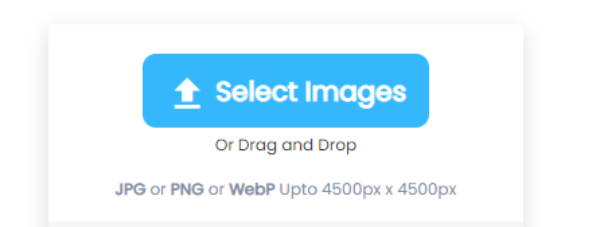
שלב 2.הגדל את רזולוציית התמונה שלך על ידי גלילה עם המחוון. אתה יכול להגדיל אותו עד 8×. רזולוציית הפלט תופיע על התמונה שלך.
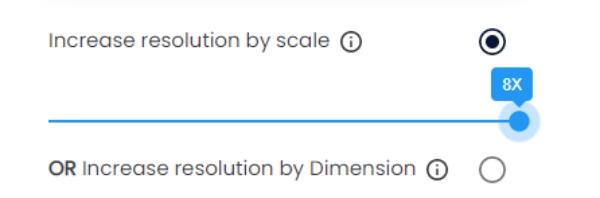
שלב 3.הפעל הסר JPEG Artifacts כדי להפוך את התמונה שלך לבהירה יותר. אתה יכול לשנות את פורמט התמונה גם מהאפשרות הנפתחת. לאחר מכן, בחר באיכות "דחיסה פלט". לאחר מכן לחץ על כפתור "התחל עיבוד" כדי לשדרג.
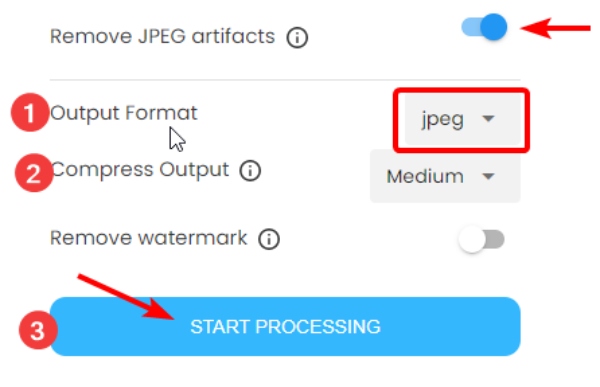
שלב 4.ייקח זמן עד לסיים את קנה המידה. לאחר שתסתיים, תוכל ללחוץ על סמל החץ למטה כדי לשמור את התמונה במכשיר שלך.
5. VanceAI: Image Upscaler
VanceAI מספקת גרסאות מקוונות ולא מקוונות של משדרג התמונות ב-4K. אתה יכול להשתמש בגרסה המקוונת החינמית כדי לשפר תמונות ובתוכנת Windows לשיפור אצווה. VanceAI עוזר לתקן את הפרטים והחפצים בתמונות שלך ולייצר תמונה הרבה יותר ברורה להדפסה, טפטים ושימושים אחרים. ישנם ארבעה דגמי בינה מלאכותית לשינוי קנה מידה של תמונה: סטנדרטי, אנימה, אמנות ו-CG, טקסט ורזולוציה נמוכה ודחוס. אתה יכול גם לדכא רעש ולהסיר טשטוש ב-VanceAI. יתר על כן, יהיה סימן מים על תמונת הפלט שלך. תמונה אחת עולה קרדיט אחד, ותוכלו לקבל 100 קרדיטים ב-$4.95.
השווה את רזולוציית התמונה המקורית והפלט.
עבד וצפה בתצוגה מקדימה של התמונה המשודרגת שלך באופן מיידי.
שלב 1.באתר VanceAI, היכנס לפני הגדלה. לאחר מכן, לחץ על הלחצן "העלה תמונה" כדי לבחור ולהעלות תמונה.
שלב 2.בחר מודל בינה מלאכותית להגדלה ואפשרות הגדלה. ישנן ארבע אפשרויות: 1×, 2×, 4× ו-8×. לאחר מכן, כוונן את הפרמטרים עבור 'הדכא רעש' והסר טשטוש. לחץ על הלחצן התחל לעיבוד כדי לשדרג את התמונה.

שלב 3.לחץ על "הורד למעלה" כדי להמשיך הלאה. לאחר מכן, לחץ על כפתור "הורד" כדי לשמור את התמונה המוגדלת, שתעלה זיכוי אחד.

חלק 3: שאלות נפוצות לגבי הגדלה של תמונה ל-4K
-
איזה גודל תמונה היא 4K?
הפיקסלים האופקיים של רזולוציית 4K הם סביב 4000. לפיכך, תמונת 4K חייבת להיות 3840×2160 פיקסלים.
-
איזו רזולוציית DPI היא 4K?
זה תלוי בתרחישים שבהם אתה נמצא בעת סריקת התמונות. לדוגמה, אם אתם רוצים שהתמונות הסרוקות יתאימו לטלוויזיית ה-4K שלכם, השתמשו לפחות ב-DPI 600, ובוודאי תקבלו תמונת 4K. אבל אתה יכול להשיג תוצאות טובות עוד יותר בעת שימוש ב-DPI 900.
-
איזה יחס רוחב-גובה הוא 4K?
ל-Ultra HD 4K, ברזולוציה של 3840×2160, יש יחס רוחב-גובה של 16:9. DCI 4K (4096×2160) מופיע בדרך כלל בתעשיית הסרטים ויש לו יחס רוחב-גובה של 1.90:1.
סיכום
חמשת מדרגי ה-4K שלמעלה יכולים כולם להגדיל את רזולוציית התמונה שלך ל-4K ולגרום לתמונות להיראות טוב יותר. רובם מציעים שירותי הגדלה בחינם אם התמונה שלך אינה חורגת ממגבלת הגודל. בינתיים, אם אתם מעדיפים יוקרה אמיתית בחינם באינטרנט מבלי להוריד אפליקציות נוספות, במקרה כזה, תוכלו לנסות את AnyRec AI Image Upscaler, המאפשר לכם לשדרג תמונות ל-4K ואף יותר בחינם ללא שום סימן מים.

